- Autor Jason Gerald [email protected].
- Public 2023-12-16 11:39.
- E modifikuara e fundit 2025-01-23 12:47.
Tabletat Android janë pllaka dixhitale me sistemin operativ Android, të cilat mund t'i përdorni për gjëra të ndryshme. Ju mund të përdorni tabletin tuaj Android për të kontrolluar emailin tuaj, për të luajtur lojëra, madje edhe për të luajtur video dhe muzikë. Tabletat e sotëm Android janë gjithashtu të pajisur me kamera dhe regjistrues video. Sidoqoftë, për shkak të ndryshimeve në formën dhe madhësinë e ekranit, ndërfaqja e tabletëve dhe telefonave Android është natyrisht e ndryshme.
Hapi
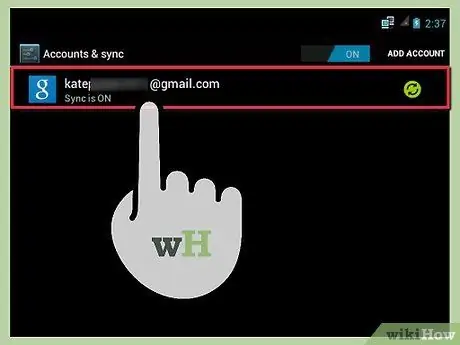
Hapi 1. Konfiguroni tabletën tuaj Android për herë të parë
Për të konfiguruar një tabletë Android dhe për të shkarkuar aplikacione në Dyqanin Play, duhet të keni një llogari Google.
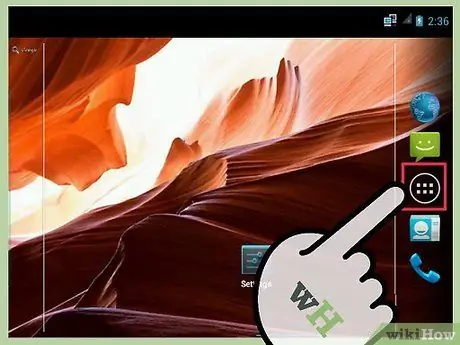
Hapi 2. Kuptoni funksionin e butonave kapacitivë në fund të tabletës
Këto butona përdoren për të kontrolluar aplikacionet që funksionojnë. Për më tepër, tre butonat kapacitivë përdoren për t'i dhënë komandat themelore sistemit operativ.
- Butoni Home përdoret për të lëvizur midis ekraneve kryesore në pajisjen Android. Nëse shtypni këtë buton ndërsa një aplikacion tjetër është duke u ekzekutuar (për shembull, kur luani një lojë ose përdorni shfletuesin), aplikacioni aktualisht në punë do të "dërgohet" në sfond. Në përgjithësi, aplikacioni nuk do të vritet.
- Butoni i pasëm përdoret për t'u kthyer në ekranin ose aktivitetin e mëparshëm.
- Butoni me shumë detyra përdoret për të shfaqur të gjitha aplikacionet që janë në sfond. Në ekranin me shumë detyra, rrëshqitni aplikacionin që po funksionon aktualisht majtas ose djathtas për të çaktivizuar aplikacionin. Pastrimi i aplikacioneve që funksionojnë do të zvogëlojë RAM -in e përdorur nga pajisja dhe do të shpejtojë performancën e pajisjes. Ky buton është i disponueshëm vetëm nëse tableti juaj vjen me Android 4.0 (Ice Cream Sandwich) dhe më lart.
- Tasti i menysë përdoret për të hyrë në opsionet në aplikacione të caktuara. Ky buton është i disponueshëm vetëm në disa tableta me sisteme operative më të vjetra dhe nuk është i disponueshëm në tabletët me sistemin operativ Android ICS dhe më lart.
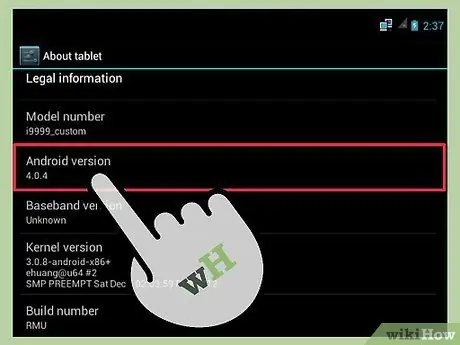
Hapi 3. Kontrolloni versionin Android të përdorur në tabletin tuaj
Çdo tabletë përdor një sistem operativ të ndryshëm Android. Mund të kontrolloni versionin Android në tabletin tuaj nga menyja Rreth tabletës në aplikacionin Cilësimet.
- Shumica e tabletave përdorin sistemin operativ Android 4.0 ICS dhe më lart. Deri në këtë shkrim, versioni më i lartë Android është Android Oreo (8.0). Në përgjithësi, sa më i lartë versioni Android në pajisje, aq më mirë do të funksionojë.
- Disa tableta më të vjetër funksionojnë me Android 3.0 (Honeycomb). Android Honeycomb është një sistem operativ vetëm për tableta dhe nuk është i disponueshëm për celularët.
- Versionin Android në tabletë mund ta përdorni si një veçori standarde. Për shembull, tabletat me Android 4.1 (Jelly Bean) ofrojnë Google Now Assistant si parazgjedhje. Google Tani është asistenti personal i zërit i Google.
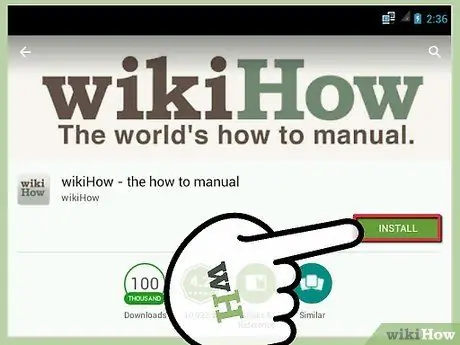
Hapi 4. Shkarkoni aplikacionin në tabletin tuaj.
Dyqani i Play ofron miliona aplikacione dhe lojëra për të pasuruar funksionalitetin e tabletit tuaj.
- Për shembull, mund të shkarkoni një aplikacion për të redaktuar dokumentet. Shumica e tabletave Android ofrojnë një lexues dokumentesh, por nuk ju lejojnë të redaktoni dokumentin. Instaloni Kingsoft Office për të qenë në gjendje të redaktoni dokumente në tabletin tuaj.
- Përdorni tabletin tuaj për të mbajtur shënime, shënuar datat në kalendar dhe shikoni udhëzimet në një hartë. Sigurisht, ka ende shumë gjëra që mund të bëni me një tabletë Android.
- Instaloni aplikacionin wikiHow për Android në mënyrë që të keni qasje në mijëra udhëzues me një klik.
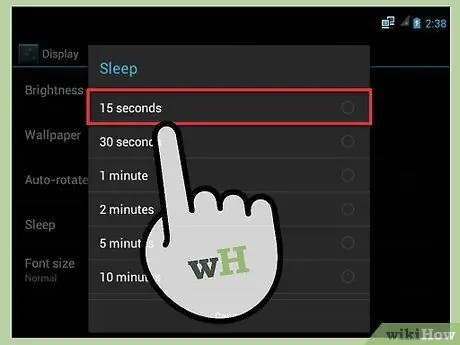
Hapi 5. Përshtatni pamjen dhe performancën e tabletës
Meqenëse Android është i hapur, mund të bëni shumë për të personalizuar tabletin tuaj.
- Bëni një veprim të zgjuar, i cili është një veprim që do të ndërmerret kur tableti të zbulojë kushte të caktuara. Ju mund të përdorni veprime të zgjuara për të ndërmarrë veprime sipas nevojës. Ndërsa jo të gjitha tabletët ofrojnë veçori të mençura të veprimit si parazgjedhje, mund të shkarkoni aplikacione të veprimit të mençur të palëve të treta nga Dyqani Play.
- Rregulloni kohën e fikjes së ekranit. Sa më gjatë të jetë ekrani i ndezur, aq më shumë bateria shkarkohet në pajisje. Rregullimi i këtyre cilësimeve mund të kursejë në mënyrë drastike baterinë e tabletit tuaj.
- Ndryshoni sfondin e tabletit tuaj sipas dëshirës tuaj, përdorni pajisje shtesë dhe provoni opsionet e disponueshme të personalizimit.
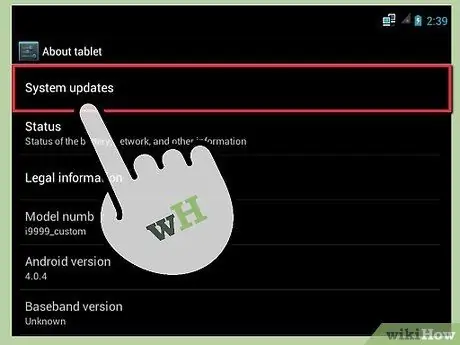
Hapi 6. Shpejtoni performancën e tabletit tuaj
Ju mund të shpejtoni performancën e tabletit në disa mënyra:
- Përditësoni softuerin në pajisje. Herë pas here, prodhuesit e pajisjeve japin përditësime për të rregulluar gabimet, për të zvogëluar vonesën dhe për të përmirësuar performancën. Kontrolloni për përditësime në pajisje në mënyrë periodike.
- Shkarkoni task killer dhe antivirus. Disa pajisje kanë një menaxher detyre të integruar, por nëse pajisja juaj nuk e siguron këtë veçori, do t'ju duhet të shkarkoni një aplikacion të një lloji. Ju mund të përdorni menaxherin e detyrave për të mbyllur aplikacionet që funksionojnë në sfond dhe konsumojnë RAM të tepërt. Ndërkohë, antivirusi do të mbrojë tabletin tuaj nga rreziqet e viruseve.
- Hiqni widget -et që nuk ju nevojiten nga ekrani bazë. Ndërsa widget -et janë të dobishme për qasjen në informacione nga aplikacione të ndryshme, ato gjithashtu mund të konsumojnë burimet e tabletit dhe të bëjnë që tableti të ngadalësohet.
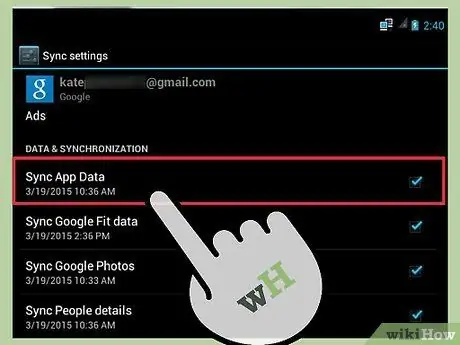
Hapi 7. Vendosni opsionet e sinkronizimit të tabletit
Sinkronizimi është i dobishëm për transferimin e të dhënave (të tilla si fotografi, video, kontakte, mesazhe, email ose të dhëna të tjera) midis pajisjeve, përfshirë në kompjuter. Për të vendosur opsionet e sinkronizimit, shkoni te menyja Cilësimet -> Llogaritë dhe sinkronizimi.
-
Sinkronizoni të dhënat nga llogaria Gmail në Outlook ose aplikacione të tjera. Të dhënat si emaili, kontaktet dhe kalendari do të barten në tabletin tuaj.
- Vendosni Gmail në Microsoft Outlook. Vendosni Llojin e Serverit si "IMAP", pastaj mbushni Serverin e Postës Hyrëse me "imap.gmail.com" dhe Serverin e Postës Dalëse me "smtp.gmail.com". Vendosni informacionin e llogarisë tuaj Gmail. Pastaj, klikoni Më shumë cilësime dhe zgjidhni skedën Avancuar. Vendosni serverin hyrës në 933 me kodimin SSL dhe serverin dalës në 587 me kriptimin TLS..
- Vendosni Gmail në Mozilla Thunderbird. Thunderbird është një aplikacion me email me burim të hapur. Për të konfiguruar Gmail në Thunderbird, duhet të aktivizoni qasjen IMAP në llogarinë tuaj Gmail. Pas kësaj, klikoni Veglat> Cilësimet e llogarisë dhe klikoni Shto. Vendosni emrin tuaj, adresën e emailit dhe fjalëkalimin. Thunderbird do të krijojë llogarinë tuaj Gmail.
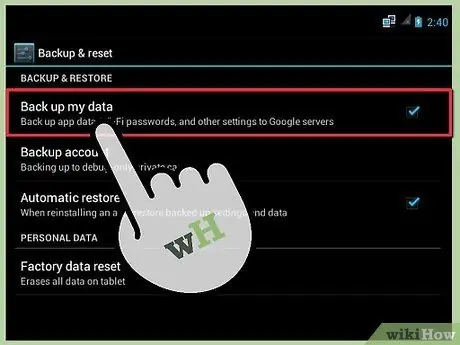
Hapi 8. Kopjoni të dhënat në pajisje në një kompjuter, një telefon tjetër, një makinë të jashtme ose faqen e një ofruesi të shërbimit cloud si Google Cloud
Këshilla
- Për të hyrë me lehtësi në skedarët në median tuaj të ruajtjes, shkarkoni një aplikacion të menaxherit të skedarëve.
- Fikeni pajisjen plotësisht për të pastruar të dhënat e përkohshme dhe për të shpejtuar performancën e pajisjes.
- Vendosni një bllokim modeli në menunë Cilësimet → Vendndodhja dhe Siguria për të rritur sigurinë e tabletit.
Paralajmërim
- Instalimi i një ROM të personalizuar mund të anulojë garancinë, por ju mund të përdorni veçori shtesë dhe të përmirësoni performancën e tabletit. Sidoqoftë, nëse nuk bëhet me kujdes, tableti juaj mund të dëmtohet përgjithmonë.
- Ashtu si ROM -et e personalizuara, qasja në rrënjë gjithashtu mund të përdoret për të përmirësuar funksionalitetin dhe performancën e tabletave. Rreziqet me të cilat përballeni janë të njëjta. Nëse nuk arrini të rrënjoseni, tableti juaj mund të dëmtohet përgjithmonë.
- Hapat në këtë artikull mund të ndryshojnë sipas radhës, në varësi të versionit të Android që po përdorni.






